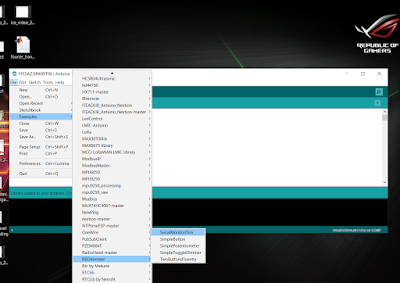#include <LCDWIKI_GUI.h> //Core graphics library
#include <LCDWIKI_SPI.h> //Hardware-specific library
#include <LCDWIKI_TOUCH.h> //touch screen library
//paramters define
#define MODEL ILI9341
#define CS A5
#define CD A3
#define RST A4
#define MOSI 11
#define MISO 12
#define SCK 13
#define LED A0 //if you don't need to control the LED pin,you should set it to -1 and set it to 3.3V
//touch screen paramters define
#define TCS 2
#define TCLK 3
#define TDOUT 4
#define TDIN 5
#define TIRQ 6
//the definiens of software spi mode as follow:
//if the IC model is known or the modules is unreadable,you can use this constructed function
LCDWIKI_SPI my_lcd(MODEL,CS,CD,MISO,MOSI,RST,SCK,LED); //model,cs,dc,miso,mosi,reset,sck,led
//if the IC model is not known and the modules is readable,you can use this constructed function
//LCDWIKI_SPI my_lcd(240,320,CS,CD,MISO,MOSI,RST,SCK,LED); //width,height,cs,dc,miso,mosi,reset,sck,led
//the definiens of touch mode as follow:
LCDWIKI_TOUCH my_touch(TCS,TCLK,TDOUT,TDIN,TIRQ); //tcs,tclk,tdout,tdin,tirq
#define BLACK 0x0000
#define BLUE 0x001F
#define RED 0xF800
#define GREEN 0x07E0
#define CYAN 0x07FF
#define MAGENTA 0xF81F
#define YELLOW 0xFFE0
#define WHITE 0xFFFF
uint16_t color_mask[] = {0xF800,0xFFE0,0x07E0,0x07FF,0x001F,0xF81F}; //color select
#define COLORBOXSIZE my_lcd.Get_Display_Width()/6
#define PENBOXSIZE my_lcd.Get_Display_Width()/4
int16_t old_color, current_color,flag_colour;
int16_t old_pen,current_pen,flag_pen;
boolean show_flag = true;
void show_string(uint8_t *str,int16_t x,int16_t y,uint8_t csize,uint16_t fc, uint16_t bc,boolean mode)
{ my_lcd.Set_Text_Mode(mode);
my_lcd.Set_Text_Size(csize);
my_lcd.Set_Text_colour(fc);
my_lcd.Set_Text_Back_colour(bc);
my_lcd.Print_String(str,x,y);
}
//show color select menu
void show_color_select_menu(void)
{ uint16_t i;
for(i = 0;i<6;i++)
{ my_lcd.Set_Draw_color(color_mask[i]);
my_lcd.Fill_Rectangle(i*COLORBOXSIZE, 0, (i+1)*COLORBOXSIZE-1, COLORBOXSIZE/2-1);
}
my_lcd.Set_Draw_color(GREEN);
my_lcd.Fill_Round_Rectangle((my_lcd.Get_Display_Width()-20)/3+10, COLORBOXSIZE/2+2, (my_lcd.Get_Display_Width()-20)/3*2+10,COLORBOXSIZE/2+20, 5);
show_string("OK",CENTER,COLORBOXSIZE/2+4,2,RED, BLACK,1);}
//show pen size select menu
void show_pen_size_select_menu(void)
{ uint16_t i;
my_lcd.Set_Text_Mode(1);
my_lcd.Set_Text_Size(2);
my_lcd.Set_Text_colour(GREEN);
my_lcd.Set_Text_Back_colour(BLACK);
for(i = 0;i<4;i++)
{ my_lcd.Print_Number_Int(i+1, 5+PENBOXSIZE*i, (COLORBOXSIZE/2-16)/2, 0, ' ',10);
my_lcd.Set_Draw_color(RED);
my_lcd.Fill_Rectangle(25+PENBOXSIZE*i, COLORBOXSIZE/2/2-i, PENBOXSIZE*(i+1)-10,
COLORBOXSIZE/2/2+i);
}
my_lcd.Set_Draw_color(GREEN);
my_lcd.Fill_Round_Rectangle((my_lcd.Get_Display_Width()-20)/3+10, COLORBOXSIZE/2+2, (my_lcd.Get_Display_Width()-20)/3*2+10,COLORBOXSIZE/2+20, 5);
show_string("OK",CENTER,COLORBOXSIZE/2+4,2,RED, BLACK,1);}
//show main menu
void show_main_menu(void)
{ my_lcd.Set_Draw_color(YELLOW);
my_lcd.Fill_Round_Rectangle(5, 0, (my_lcd.Get_Display_Width()-20)/3+5,COLORBOXSIZE/2+20, 5);
my_lcd.Fill_Round_Rectangle((my_lcd.Get_Display_Width()-20)/3*2+15, 0, (my_lcd.Get_Display_Width()-20)/3*3+15,COLORBOXSIZE/2+20, 5);
my_lcd.Set_Draw_color(MAGENTA);
my_lcd.Fill_Round_Rectangle((my_lcd.Get_Display_Width()-20)/3+10, 0, (my_lcd.Get_Display_Width()-20)/3*2+10,COLORBOXSIZE/2+20, 5);
show_string("COLOUR",8+((my_lcd.Get_Display_Width()-20)/3-72)/2-1,((COLORBOXSIZE/2+20)-16)/2,2,BLUE, BLACK,1); show_string("CLEAR",(my_lcd.Get_Display_Width()-20)/3+10+((my_lcd.Get_Display_Width()-20)/3-60)/2-1,((COLORBOXSIZE/2+20)-16)/2,2,WHITE, BLACK,1);show_string("PEN",(my_lcd.Get_Display_Width()-20)/3*2+15+((my_lcd.Get_Display_Width()-20)/3-36)/2-1,((COLORBOXSIZE/2+20)-16)/2,2,BLUE, BLACK,1); }
void setup(void)
{ my_lcd.Init_LCD();
my_lcd.Set_Rotation(0);
my_touch.TP_Set_Rotation(2);
my_touch.TP_Init(my_lcd.Get_Rotation(),my_lcd.Get_Display_Width(),my_lcd.Get_Display_Height());
my_lcd.Fill_Screen(BLACK);
show_main_menu();
current_color = RED;
current_pen = 0;
}
void loop()
{comme:
my_touch.TP_Scan(0);
if (my_touch.TP_Get_State()&TP_PRES_DOWN)
{ if(my_touch.y< COLORBOXSIZE/2+20)
{ if(((my_touch.x>5)&&(my_touch.x < ((my_lcd.Get_Display_Width()-20)/3+5)))&&!flag_pen) //select color
{ flag_colour = 1;
if(show_flag)
{ my_lcd.Set_Draw_color(BLACK);
my_lcd.Fill_Rectangle(0,0,my_lcd.Get_Display_Width()-1,COLORBOXSIZE/2+20);
show_color_select_menu();
}
show_flag = false;
switch(current_color)
{ case RED:
{ my_lcd.Set_Draw_color(WHITE);
my_lcd.Draw_Rectangle(0, 0, COLORBOXSIZE-1, COLORBOXSIZE/2-1);
break;
}
case YELLOW:
{ my_lcd.Set_Draw_color(WHITE);
my_lcd.Draw_Rectangle(COLORBOXSIZE, 0, 2*COLORBOXSIZE-1, COLORBOXSIZE/2-1);
break;
}
case GREEN:
{ my_lcd.Set_Draw_color(WHITE);
my_lcd.Draw_Rectangle(2*COLORBOXSIZE, 0, 3*COLORBOXSIZE-1, COLORBOXSIZE/2-1);
break;
}
case CYAN:
{ my_lcd.Set_Draw_color(WHITE);
my_lcd.Draw_Rectangle(3*COLORBOXSIZE, 0, 4*COLORBOXSIZE-1, COLORBOXSIZE/2-1);
break;
}
case BLUE:
{ my_lcd.Set_Draw_color(WHITE);
my_lcd.Draw_Rectangle(4*COLORBOXSIZE, 0, 5*COLORBOXSIZE-1, COLORBOXSIZE/2-1);
break;
}
case MAGENTA:
{ my_lcd.Set_Draw_color(WHITE);
my_lcd.Draw_Rectangle(5*COLORBOXSIZE, 0, 6*COLORBOXSIZE-1, COLORBOXSIZE/2-1);
break;
}
default:
break;
}
}
if(flag_colour)
{ if(my_touch.y < COLORBOXSIZE/2)
{ old_color = current_color;
if (my_touch.x < COLORBOXSIZE)
{ current_color = RED;
my_lcd.Set_Draw_color(WHITE);
my_lcd.Draw_Rectangle(0, 0, COLORBOXSIZE-1, COLORBOXSIZE/2-1);
}
else if (my_touch.x <
COLORBOXSIZE*2)
{ current_color = YELLOW;
my_lcd.Set_Draw_color(WHITE);
my_lcd.Draw_Rectangle(COLORBOXSIZE, 0, 2*COLORBOXSIZE-1, COLORBOXSIZE/2-1);
}
else if (my_touch.x < COLORBOXSIZE*3)
{ current_color = GREEN;
my_lcd.Set_Draw_color(WHITE);
my_lcd.Draw_Rectangle(2*COLORBOXSIZE, 0, 3*COLORBOXSIZE-1, COLORBOXSIZE/2-1);
}
else if (my_touch.x < COLORBOXSIZE*4)
{ current_color = CYAN;
my_lcd.Set_Draw_color(WHITE);
my_lcd.Draw_Rectangle(3*COLORBOXSIZE, 0, 4*COLORBOXSIZE-1, COLORBOXSIZE/2-1);
}
else if (my_touch.x <
COLORBOXSIZE*5)
{ current_color = BLUE;
my_lcd.Set_Draw_color(WHITE);
my_lcd.Draw_Rectangle(4*COLORBOXSIZE, 0, 5*COLORBOXSIZE-1, COLORBOXSIZE/2-1);
}
else if (my_touch.x < COLORBOXSIZE*6)
{ current_color = MAGENTA;
my_lcd.Set_Draw_color(WHITE);
my_lcd.Draw_Rectangle(5*COLORBOXSIZE, 0, 6*COLORBOXSIZE-1, COLORBOXSIZE/2-1);
}
if(old_color != current_color)
{ switch(old_color)
{ case RED:
{ my_lcd.Set_Draw_color(RED);
my_lcd.Draw_Rectangle(0, 0, COLORBOXSIZE-1, COLORBOXSIZE/2-1);
break;
}
case YELLOW:
{ my_lcd.Set_Draw_color(YELLOW);
my_lcd.Draw_Rectangle(COLORBOXSIZE, 0, 2*COLORBOXSIZE-1, COLORBOXSIZE/2-1);
break;
}
case GREEN:
{ my_lcd.Set_Draw_color(GREEN);
my_lcd.Draw_Rectangle(2*COLORBOXSIZE, 0, 3*COLORBOXSIZE-1, COLORBOXSIZE/2-1);
break;
}
case CYAN:
{ my_lcd.Set_Draw_color(CYAN);
my_lcd.Draw_Rectangle(3*COLORBOXSIZE, 0, 4*COLORBOXSIZE-1, COLORBOXSIZE/2-1);
break;
}
case BLUE:
{ my_lcd.Set_Draw_color(BLUE);
my_lcd.Draw_Rectangle(4*COLORBOXSIZE, 0, 5*COLORBOXSIZE-1, COLORBOXSIZE/2-1);
break;
}
case MAGENTA:
{ my_lcd.Set_Draw_color(MAGENTA);
my_lcd.Draw_Rectangle(5*COLORBOXSIZE, 0, 6*COLORBOXSIZE-1, COLORBOXSIZE/2-1);
break;
}
default:
break;
}
}
}
else if(my_touch.y< COLORBOXSIZE/2+20)
{ if((my_touch.x>(my_lcd.Get_Display_Width()-20)/3+10)&&(my_touch.x<(my_lcd.Get_Display_Width()-20)/3*2+10))
{ my_lcd.Set_Draw_color(BLACK);
my_lcd.Fill_Rectangle(0,0,my_lcd.Get_Display_Width()-1,COLORBOXSIZE/2+20);
show_main_menu();
flag_colour = 0;
show_flag = true;
goto comme;
}
}
}
if((my_touch.x>((my_lcd.Get_Display_Width()-20)/3*2+15))&&(my_touch.x < (((my_lcd.Get_Display_Width()-20)/3*3+15)))&&!flag_colour) //select pen size
{ flag_pen = 1;
if(show_flag)
{ my_lcd.Set_Draw_color(BLACK);
my_lcd.Fill_Rectangle(0,0,my_lcd.Get_Display_Width()-1,COLORBOXSIZE/2+20);
show_pen_size_select_menu();
}
show_flag = false;
switch(current_pen)
{ case 0:
{ my_lcd.Set_Draw_color(WHITE);
my_lcd.Draw_Rectangle(0, 0, PENBOXSIZE-1, COLORBOXSIZE/2-1);
break;
}
case 1:
{ my_lcd.Set_Draw_color(WHITE);
my_lcd.Draw_Rectangle(PENBOXSIZE, 0, 2*PENBOXSIZE-1, COLORBOXSIZE/2-1);
break;
}
case 2:
{ my_lcd.Set_Draw_color(WHITE);
my_lcd.Draw_Rectangle(2*PENBOXSIZE, 0, 3*PENBOXSIZE-1, COLORBOXSIZE/2-1);
break;
}
case 3:
{
my_lcd.Set_Draw_color(WHITE);
my_lcd.Draw_Rectangle(3*PENBOXSIZE, 0, 4*PENBOXSIZE-1, COLORBOXSIZE/2-1);
break;
}
default:
break;
}
}
if(flag_pen)
{ if(my_touch.y < COLORBOXSIZE/2)
{ old_pen = current_pen;
if(my_touch.x < PENBOXSIZE)
{ current_pen = 0;
my_lcd.Set_Draw_color(WHITE);
my_lcd.Draw_Rectangle(0, 0, PENBOXSIZE-1, COLORBOXSIZE/2-1);
}
else if(my_touch.x < 2*PENBOXSIZE)
{ current_pen = 1;
my_lcd.Set_Draw_color(WHITE);
my_lcd.Draw_Rectangle(PENBOXSIZE, 0, 2*PENBOXSIZE-1, COLORBOXSIZE/2-1);
}
else if(my_touch.x < 3*PENBOXSIZE)
{ current_pen = 2;
my_lcd.Set_Draw_color(WHITE);
my_lcd.Draw_Rectangle(2*PENBOXSIZE, 0, 3*PENBOXSIZE-1, COLORBOXSIZE/2-1);
}
else if(my_touch.x < 4*PENBOXSIZE)
{ current_pen = 3;
my_lcd.Set_Draw_color(WHITE);
my_lcd.Draw_Rectangle(3*PENBOXSIZE, 0, 4*PENBOXSIZE-1, COLORBOXSIZE/2-1);
}
if(old_pen != current_pen)
{ switch(old_pen)
{ case 0:
{
my_lcd.Set_Draw_color(BLACK);
my_lcd.Draw_Rectangle(0, 0, PENBOXSIZE-1, COLORBOXSIZE/2-1);
break;
}
case 1:
{ my_lcd.Set_Draw_color(BLACK);
my_lcd.Draw_Rectangle(PENBOXSIZE, 0, 2*PENBOXSIZE-1, COLORBOXSIZE/2-1);
break;
}
case 2:
{ my_lcd.Set_Draw_color(BLACK);
my_lcd.Draw_Rectangle(2*PENBOXSIZE, 0, 3*PENBOXSIZE-1, COLORBOXSIZE/2-1);
break;
}
case 3:
{ my_lcd.Set_Draw_color(BLACK);
my_lcd.Draw_Rectangle(3*PENBOXSIZE, 0, 4*PENBOXSIZE-1, COLORBOXSIZE/2-1);
break;
}
default:
break;
}
}
}
else if(my_touch.y <
COLORBOXSIZE/2+20)
{ if((my_touch.x>(my_lcd.Get_Display_Width()-20)/3+10)&&(my_touch.x<(my_lcd.Get_Display_Width()-20)/3*2+10))
{ my_lcd.Set_Draw_color(BLACK);
my_lcd.Fill_Rectangle(0,0,my_lcd.Get_Display_Width()-1,COLORBOXSIZE/2+20);
show_main_menu();
flag_pen = 0;
show_flag = true;
goto comme;
}
}
}
if(((my_touch.x>((my_lcd.Get_Display_Width()-20)/3+10))&&(my_touch.x < ((my_lcd.Get_Display_Width()-20)/3*2+10)))&&!flag_colour&&!flag_pen)
{ my_lcd.Set_Draw_color(BLACK);
my_lcd.Fill_Rectangle(0,COLORBOXSIZE/2+21,my_lcd.Get_Display_Width()-1,my_lcd.Get_Display_Height()-1);
}
}
if (((my_touch.y-current_pen) > COLORBOXSIZE/2+20) && ((my_touch.y+current_pen) < my_lcd.Get_Display_Height())) //drawing
{ my_lcd.Set_Draw_color(current_color);
my_lcd.Fill_Circle(my_touch.x, my_touch.y,current_pen);
}
}
}